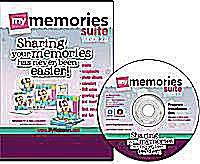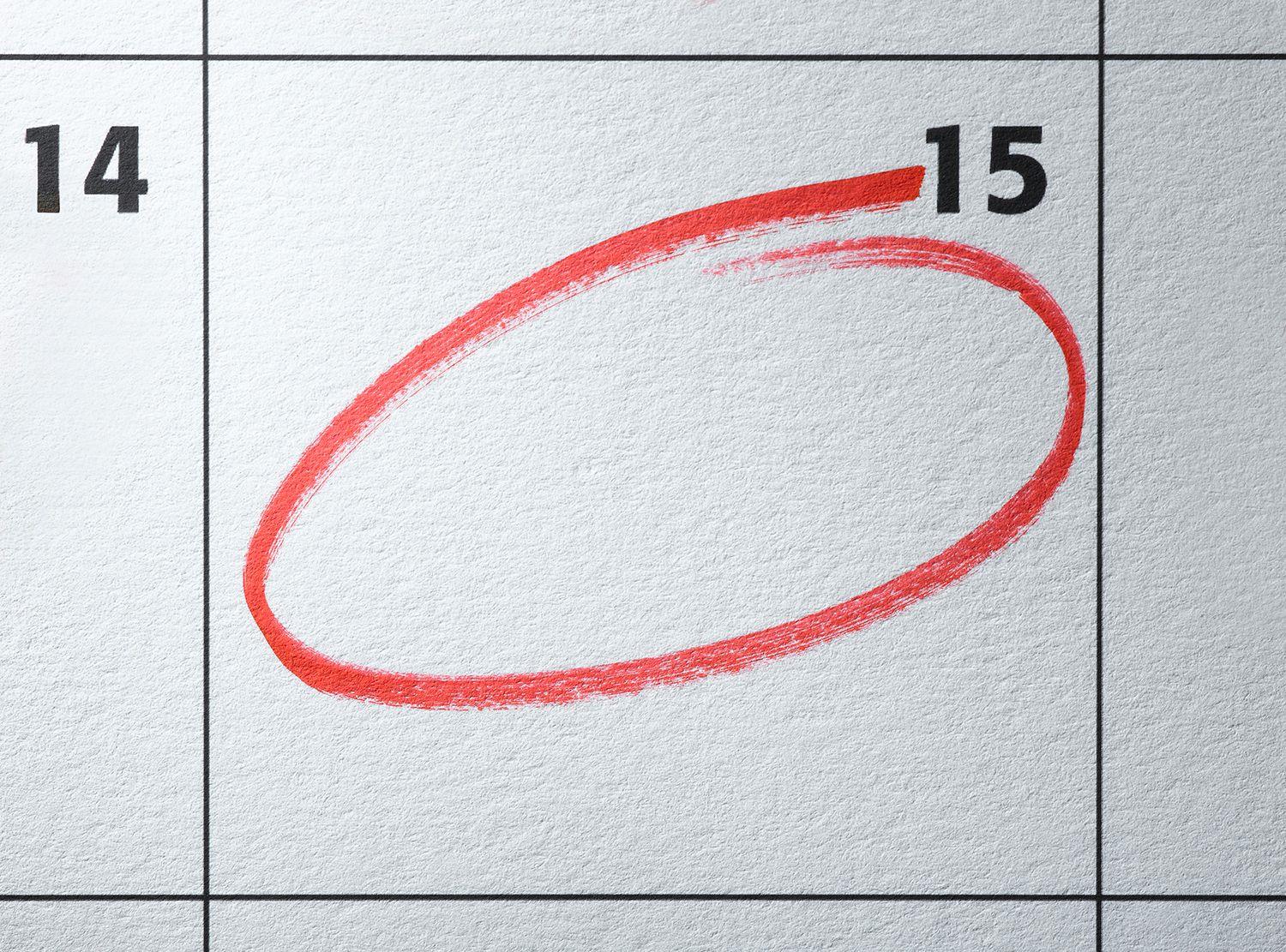Ładnie zaprojektowana strona tytułowa jest często niezbędna w przypadku niektórych rodzajów dokumentów, niezależnie od tego, czy tworzysz dokument akademicki, czy dokument biznesowy.
Jak wstawić stronę tytułową w dokumencie Word for Mac
Tworzenie strony tytułowej od podstaw może wymagać więcej czasu i wysiłku, niż chcesz zainwestować.
Musisz wziąć pod uwagę rozmiary czcionek, odstępy i inne formaty.
Wykonaj następujące kroki, aby wstawić stronę tytułową do dokumentu programu Word 2011 dla komputerów Mac:
- Kliknij kartę Elementy dokumentu.
- W sekcji Wstaw strony Wstążki kliknij opcję Okładka, aby otworzyć rozwijaną galerię szablonów stron tytułowych.
- Kliknij szablon strony tytułowej, którego chcesz użyć.
- Dostosuj stronę tytułową za pomocą swojego tekstu.
W przypadku programu Word 2016 (część Office 365):
- Kliknij kartę Wstaw.
- Kliknij przycisk Strona tytułowa, aby otworzyć rozwijaną galerię szablonów stron tytułowych.
- Kliknij szablon strony tytułowej, którego chcesz użyć.
- Dostosuj stronę tytułową za pomocą swojego tekstu.
Chcesz jeszcze więcej szablonów stron tytułowych?
Microsoft Office Online oferuje bibliotekę szablonów dla całego pakietu oprogramowania biurowego.